Входные настройки проекта
🔗 Оригинальная страница — Источник данного материала
Входные настройки проекта
Описание
С помощью входных параметров, вы сможете внести нужные вашему проекту значения, для корректного запуска шаблона в ❗→ ZennoPoster или ❗→ ZennoBox.
Входные настройки считываются только при старте потока!Изменение входных настроек во время выполнения проекта никак на последнем не отразится, пока не начнётся новое выполнение.
Добавить "Входные настройки" в проект
Для этого, необходимо нажать "Добавить" на ❗→ панели статических блоков ❗→ редактора проекта ProjectMaker, и в появившемся контекстном меню, выбрать "Добавить входные настройки", или нажав правой кнопкой мыши в любой области нижней части, вызвать контекстное меню.

На панели появится соответствующая иконка, которая открывается двойным кликом мыши.
Обратите внимание, что данный блок не может одновременно присутствовать в проекте с блоком "Интерфейс бота". При добавлении "Входные настройки", блок интерфейса "BotUI" удаляется! Равнозначно происходит и наоборот! Будьте внимательны и предварительно, сохраняйте входные настройки интерфейса!
Форма для редактирования входных параметров
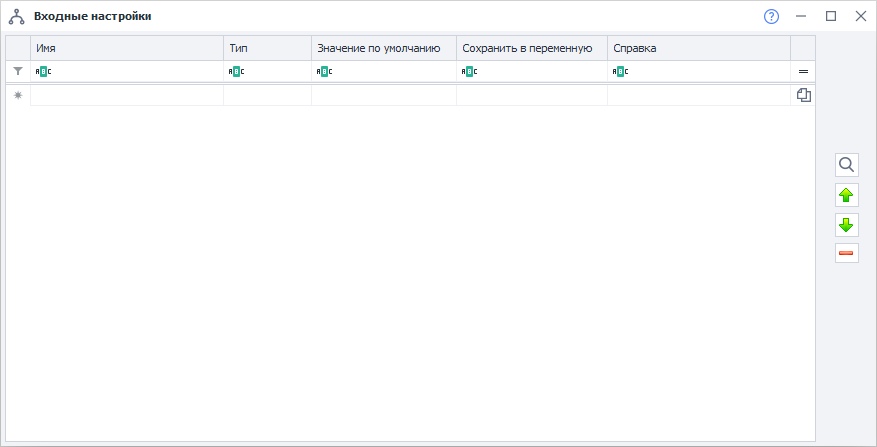
Имя
Под указанным здесь названием настройка будет отображена пользователю
Тип
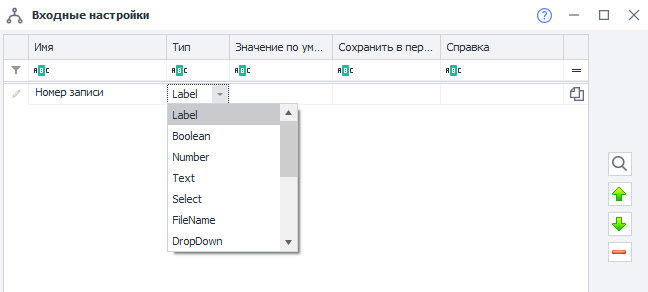
Входные настройки поддерживают разные типы данных. От выбранного типа зависит какие данные сможет внести пользователь и как эта настройка будет ему отображена.
Ниже каждый тип описан подробно, а также приведён скриншот того, как настройка отображается для пользователя.
Значение по умолчанию
Начальное значение параметра, которое, при старте шаблона, будет находиться в ❗→ переменной проекта, на случай, если пользователь проигнорировал данный параметр.
Сохранить в переменную
Имя переменной проекта, в которую будет записываться значение, введенное пользователем в форме.
Справка
Справочное пояснение для поля, в виде всплывающей подсказки.
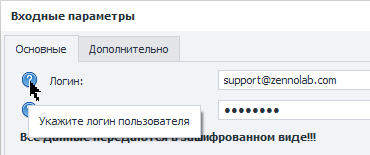
Предварительный просмотр
В любой момент редактирования настроек Вы можете посмотреть как они будут отображаться пользователю. Для этого надо кликнуть справа в окне по кнопке со значком "лупы".
Пример
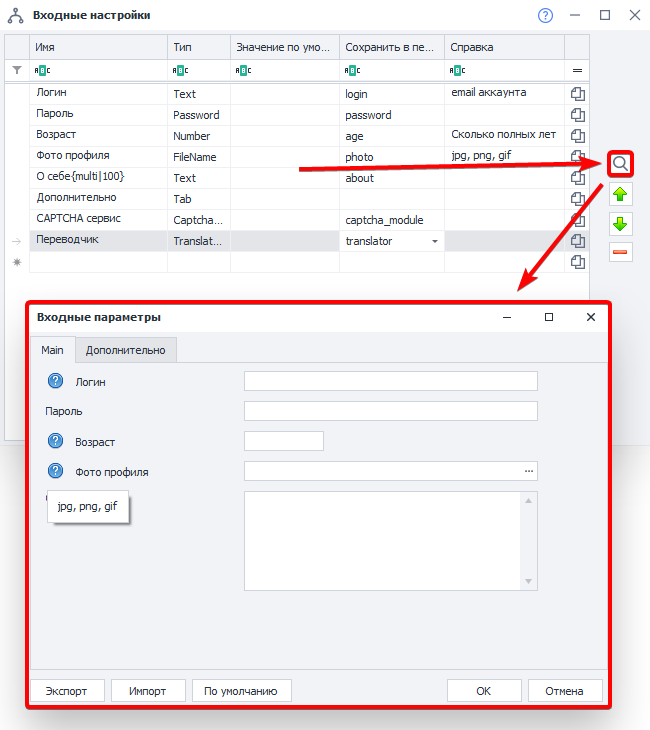
Экспорт
Позволяет сохранить текущие настройки в файл.
Импорт
Позволяет загрузить настройки из файла, которые были сохранены с помощью кнопки "Экспорт"
По умолчанию
Сбрасывает настройки до значений выставленных по умолчанию
Перемещение настроек вверх и вниз
Для того, чтобы переместить настройку выше или ниже по списку её надо выделить и перемещать с помощью кнопок "вверх" и "вниз" справа.
Пример
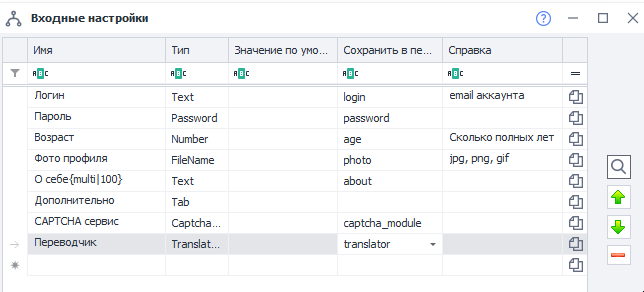
Удаление настройки
Для удаления надо выделить настройку и нажать кнопку "Удалить" в правой части окна
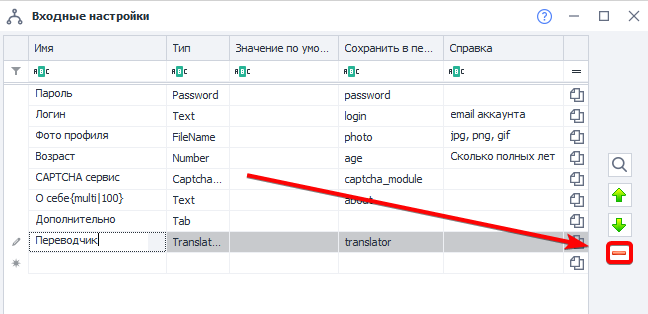
Скопировать макрос переменной в буфер обмена
Для того, чтобы скопировать макрос переменной в буфер обмена, надо кликнуть по соответствующей кнопке напротив необходимой настройки
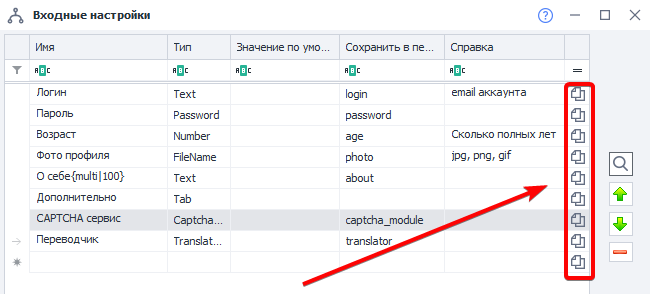
Доступные типы параметров
Label
Заголовок. Может применяться, как визуальное разделение логических секций.
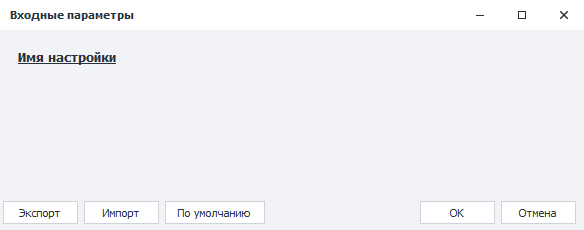
Boolean
Чекбокс (галочка). Может принимать значения True или False.
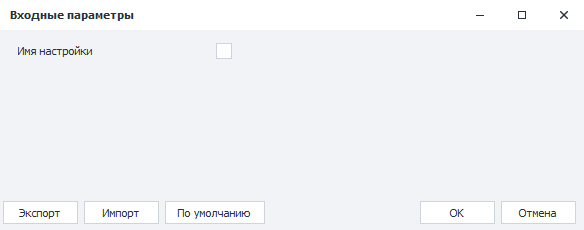
Number
Поле, где можно указать целое число.
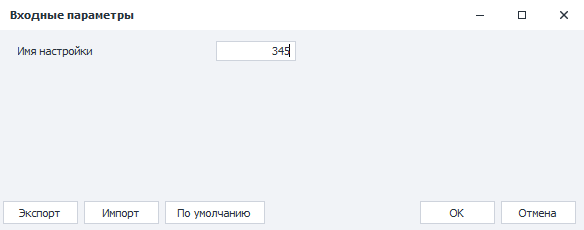
Text
Текстовое поле. Может содержать однострочный текст (по умолчанию) или многострочный текст. Чтобы вставить многострочный текст, нужно указать в имени параметра дополнительные установки в виде: {multi|height}. Например, если вам нужно многострочное поле «Пост», высотой 100 пикселей, укажите в имени параметра: Пост {multi|100}.
Однострочный текст
Редактор
Конечный вид
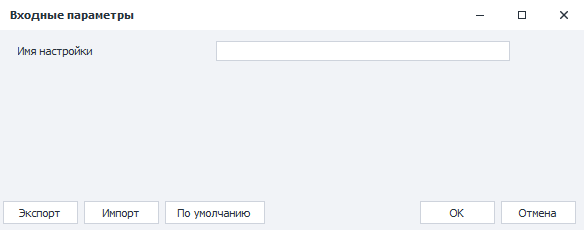
Многострочный текст
Редактор
Конечный вид
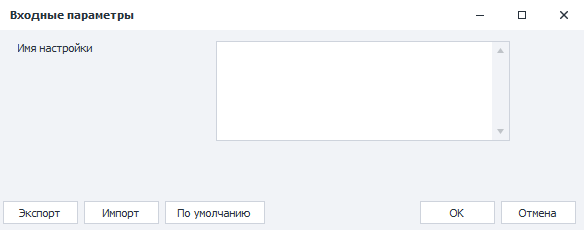
Select
Группа радио-кнопок, представляющая собой выбор из нескольких вариантов. Вам нужно указать в имени параметра все возможные варианты, например: {HTTP|SOCKS4|SOCKS5}.
Редактор
Конечный вид
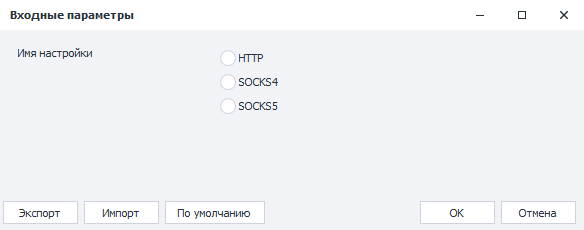
FileName
Поле ввода для указания пути к файлу или директории в файловой системе. Можно прописать путь вручную, либо выбрать файл\директорию через окно выбора файлов кликнув по кнопке […].
Вы можете менять тип диалогового окна, которое будет открыто при клике по […]:
Открыть файл
Стандартное поведение этого поля. Открывается диалог для выбора существующего файла. Удобно использовать, когда надо выбрать файл из которого будут считываться данные.
![Окно в редакторе настроек (1), настройка, как её видит пользователь (2) и диалоговое окно, которое открывается при клике по […] в Windows 10 (3)](/assets/images/Входные_настройки_проекта_pic19-447c0077b31397b77768fa24b0d7810d.png) |
|---|
| Окно в редакторе настроек (1), настройка, как её видит пользователь (2) и диалоговое окно, которое открывается при клике по […] в Windows 10 (3) |
Сохранить файл
Чтобы по клику по […] вызывался диалог на сохранение файла, то нужно к имени настройки добавить конструкцию вида {save}
Данный диалог удобно использовать, когда необходимо указать файл, в который будет сохраняться результат работы.
![Окно в редакторе настроек (1), настройка, как её видит пользователь (2) и диалоговое окно, которое открывается при клике по […] в Windows 10 (3)](/assets/images/Входные_настройки_проекта_pic20-435564c00ac18ec6fc82ac8f9f29f268.png) |
|---|
| Окно в редакторе настроек (1), настройка, как её видит пользователь (2) и диалоговое окно, которое открывается при клике по […] в Windows 10 (3) |
Можно указать несуществующий файл. В то время как при диалоге "Открыть файл" указываемый файл обязательно должен существовать.
Путь к директории
Для указания пути к директории к имени параметра необходимо добавить {folder}
![Окно в редакторе настроек (1), настройка, как её видит пользователь (2) и диалоговое окно, которое открывается при клике по […] в Windows 10 (3)](/assets/images/Входные_настройки_проекта_pic21-36c30233ab2f2ce28d435ff3b980a005.png) |
|---|
| Окно в редакторе настроек (1), настройка, как её видит пользователь (2) и диалоговое окно, которое открывается при клике по […] в Windows 10 (3) |
Dropdown
Выпадающий список с выбором значения. Есть 2 варианта настройки DropDown.
Отображать элементы "Как есть"
Пользователю варианты в выпадающем списке будут отображены так же, как Вы их зададите в редакторе настроек.
Синтаксис такой - Имя настройки {Вариант1|Вариант2|Вариант3} , соответственно значение по умолчанию будет одним из вариантов.
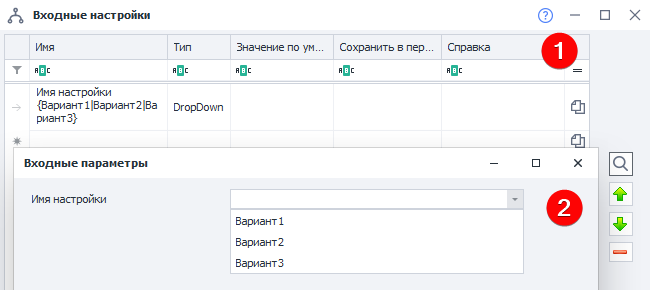 |
|---|
| Окн�о в редакторе настроек (1), настройка, как её видит пользователь (2) |
Именованные элементы
Синтаксис - Имя настройки {Вариант1:Значение1|Вариант2:Значение2|Вариант3:Значение3} Пользователю будет отображено название (Вариант1, Вариант2, Вариант3), но в шаблон попадёт значение (Значение1, Значение2, Значение3)
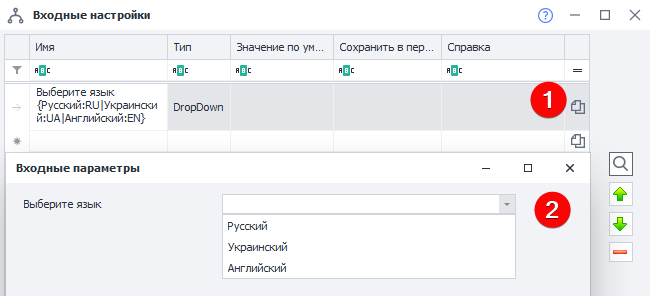 |
|---|
| Окно в редакторе настроек (1), настройка, как её видит пользователь (2). В переменную сохранится RU, EN либо UA. |
DropDownMultiSelect
Выпадающий спис�ок с множественным выбором значений. Позволяет выбрать чекбоксами несколько значений одновременно. В поле значения по умолчанию можно прописать несколько значений через запятую.
Синтаксис такой же как и у типа DropDown - Имя настройки {Вариант1|Вариант2|Вариант3}
(только вариант "Как есть", именованные значения не поддерживаются). Если выбрано несколько вариантов, то в переменную они сохранятся через запятую.
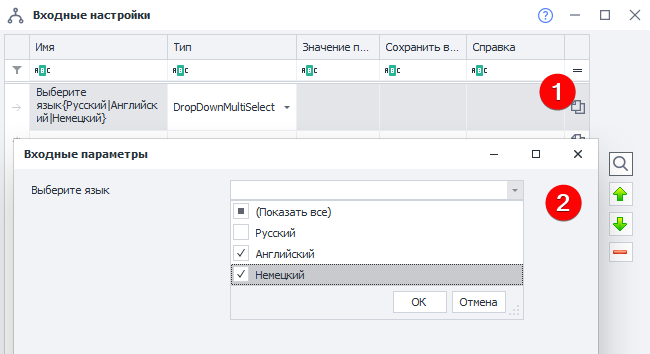
CaptchaModules
Выбор сервиса ❗→ распознавания каптч из списка доступных в ZennoPoster.
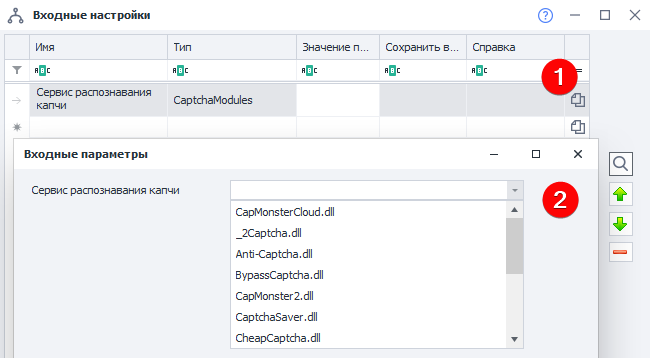
SmsServices
�Выбор сервиса для ❗→ приёма смс из списка доступных в ZennoPoster.
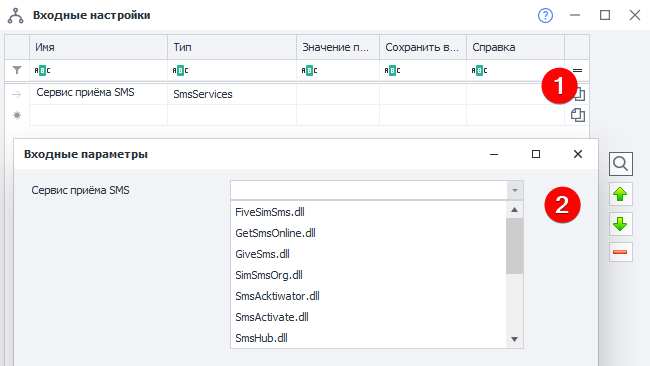
TranslateServices
Выбор сервиса для ❗→ перевода текста из списка доступных в ZennoPoster.
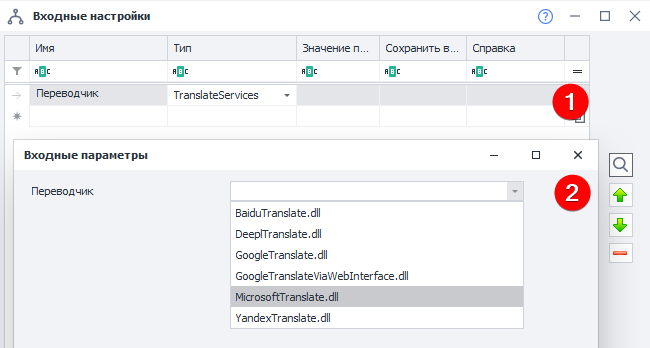
Tab
Добавление ещё одной вкладки в окно настроек. Например, можно разделить "Основные" и "Дополнительные настройки" по вкладкам.
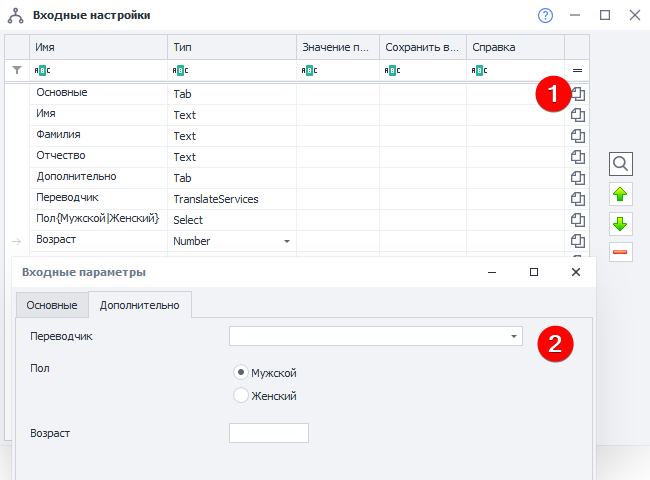
Comment
Поле с комментарием или описанием, позволяющее вставлять текст во всю ширину окна настроек. Может использоваться как описание к другим настройкам.
Форматирование
Отображаемое значение в типе *Comment можно немного видоизменять. Поддерживаемые теги:
| Описание | Синтаксис |
|---|---|
| Жирный текст | <b>Текст</b> |
| Цвет шрифта | <color=red>Красный цвет шрифта</color><color=#00ff00>Зеленый цвет шрифта</color> |
| Размер текста | <size=6>Размер текста</size> |
Пример отформатированного текста
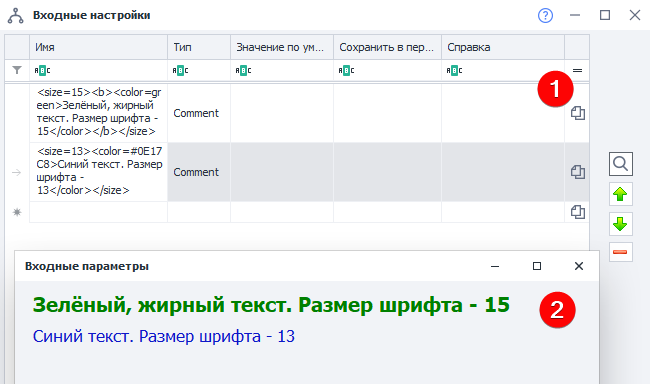
Первая строка - <size=15><b><color=green>Зелёный, жирный текст. Размер шрифта - 15</color></b></size>
Вторая строка - <size=13><color=#0E17C8>Синий текст. Размер шрифта - 13</color></size>
Password
Данные, вводимые в поле этого формата будут скрыты от просмотра (но в проект попадут в открытом виде)
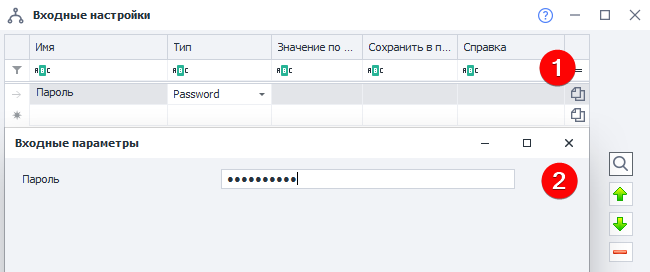
Символы Unicode
Во всех полях можно использовать Unicode символы. Пример - ± ♻ 📞 💙 🚢 (учтите, что браузер отображает их цветным, а в настройках эти символы отображаются так, как показано на скриншоте ниже):
Обзор входных настроек в программе ZennoPoster
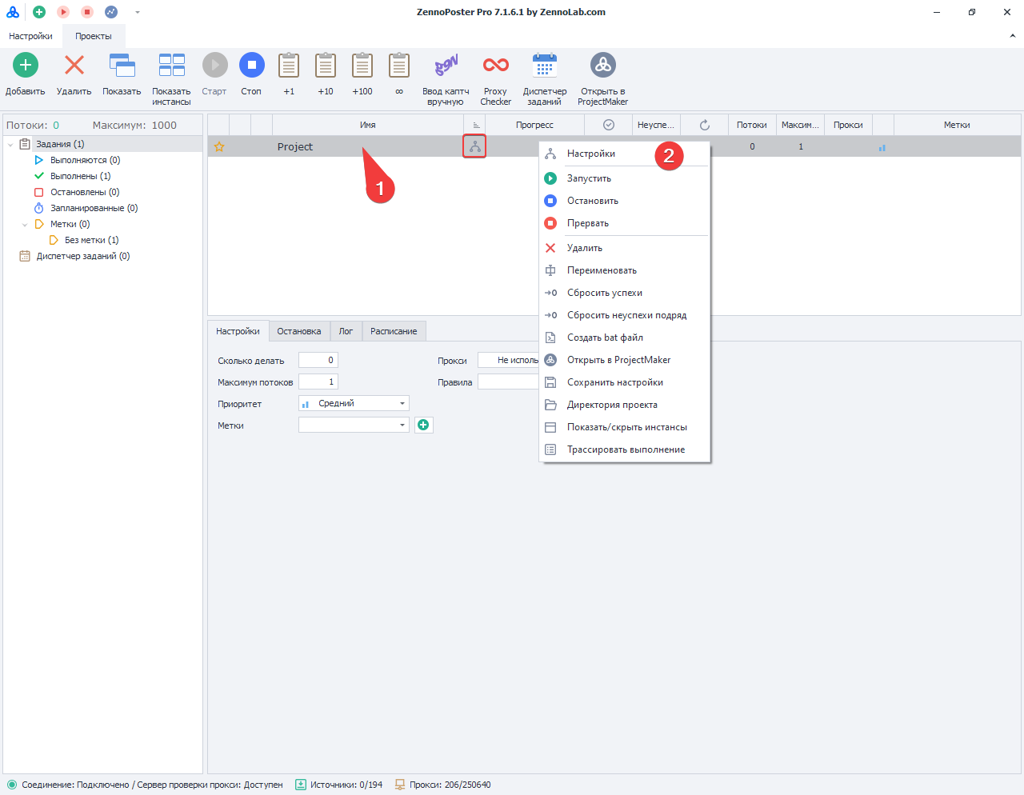
Для того, чтобы открыть "Входные настройки проекта", необходимо нажать правой кнопкой мыши на проекте, в появившемся контекстом меню, выбрать "Настройки" или дважды кликнуть по проекту в списке проектов.
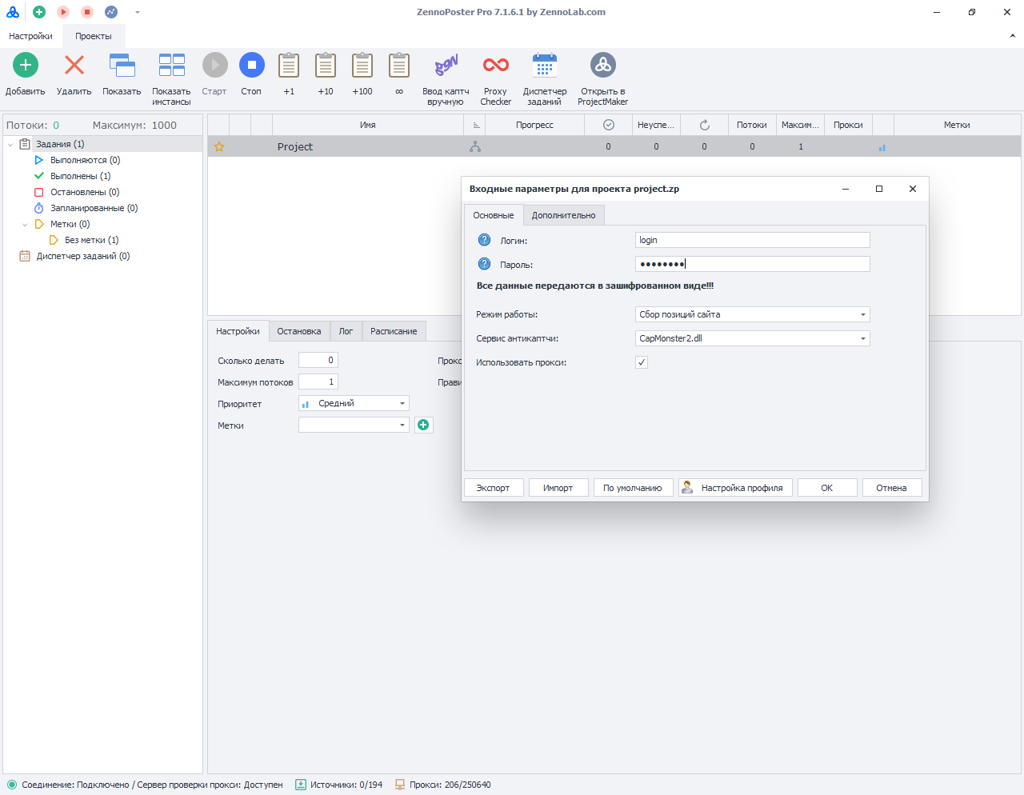
Вот такой простой и в тоже время понятный, получился интерфейс для входных настроек, это не заняло много времени или каких-то особых знаний! Теперь мы можем легко передать наш проект другому пользователю программы ZennoPoster, и у него не возникнет проблем с запуском проекта!